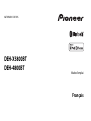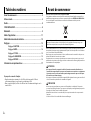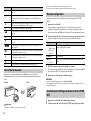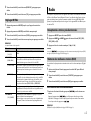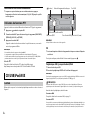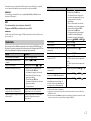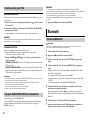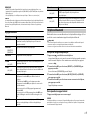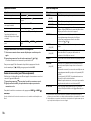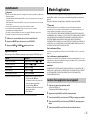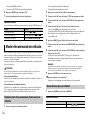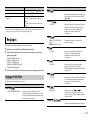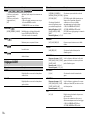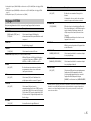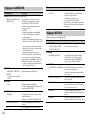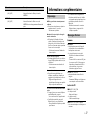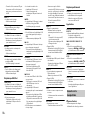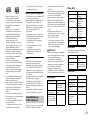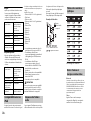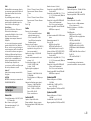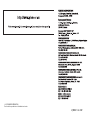AUTORADIO CD RDS
DEH-X5800BT
DEH-4800BT
Mode d’emploi
Français

2Fr
Avant de commencer ............................................................................. 2
Mise en route ........................................................................................... 3
Radio.......................................................................................................... 5
CD/USB/iPod/AUX................................................................................... 6
Bluetooth.................................................................................................. 8
Mode d’application............................................................................... 11
Mode télécommande de véhicule ..................................................... 12
Réglages ................................................................................................. 13
Réglages FUNCTION ............................................................................ 13
Réglages AUDIO.................................................................................... 14
Réglages SYSTEM ................................................................................. 15
Réglages ILLUMINATION..................................................................... 16
Réglages MIXTRAX............................................................................... 16
Informations complémentaires.......................................................... 17
À propos de ce mode d’emploi :
• Parmi les instructions suivantes, les clés USB ou les lecteurs audio USB sont
collectivement désignés sous le nom de « périphérique USB ».
• Dans ce mode d’emploi, les iPod et les iPhone sont collectivement désignés sous le
nom d’« iPod ».
Table des matières
Nous vous remercions d’avoir acheté cet appareil PIONEER
Pour garantir une utilisation correcte, lisez bien ce mode d’emploi avant d’utiliser cet appareil. Il est
particulièrement important que vous lisiez et respectiez les indications AT T E N T I O N et PRÉCAUTION
de ce mode d’emploi. Conservez-le dans un endroit sûr et facilement accessible pour toute
consultation ultérieure.
Dans les états membres de l’UE, en Suisse et en Norvège, les foyers domestiques peuvent rapporter
leurs produits électroniques usagés gratuitement à des points de collecte spécifiés ou à un revendeur
(sous réserve d’achat d’un produit similaire).
Dans les pays qui ne sont pas mentionnés ci-dessus, veuillez contacter les autorités locales pour vous
informer de la méthode correcte de mise au rebut.
En agissant ainsi vous assurerez que le produit que vous mettez au rebut est soumis au processus de
traitement, de récupération et de recyclage nécessaire et éviterez ainsi les effets négatifs potentiels sur
l’environnement et la santé publique.
ATTENTION
• N’essayez pas d’installer cet appareil ou d’en faire l’entretien vous-même. L’installation ou
l’entretien de cet appareil par des personnes sans formation et sans expérience en équipement
électronique et en accessoires automobiles peut être dangereux et vous exposer à des risques
d’électrocution ou à d’autres dangers.
• N’essayez pas de démonter ou de modifier cet appareil. Veillez à quitter la route et garer votre véhicule
en lieu sûr avant d’essayer d’utiliser les commandes de l’appareil.
PRÉCAUTION
• Ne laissez pas cet appareil entrer en contact avec de l’humidité et/ou des liquides. Cela pourrait
provoquer une décharge électrique. Tout contact avec des liquides pourrait également provoquer des
dommages, de la fumée et une surchauffe de l’appareil.
• Maintenez le niveau d’écoute à une valeur telle que vous puissiez entendre les sons provenant de
l’extérieur.
• Le Pioneer CarStereo-Pass est utilisable seulement en Allemagne.
Avant de commencer
Si vous souhaitez vous débarrasser de cet appareil, ne le mettez pas à la poubelle avec vos ordures
ménagères. Il existe un système de collecte séparé pour les appareils électroniques usagés, qui
doivent être récupérés, traités et recyclés conformément à la législation.

3Fr
Si vous rencontrez des problèmes
En cas d’anomalie, veuillez contacter votre revendeur ou le centre d’entretien agréé par PIONEER le plus
proche.
DEH-X5800BT
PRÉCAUTION
Cet appareil est un produit laser de Classe 1, classé selon l’article IEC 60825-1:2007 relatif à la Sécurité
des produits laser.
Mise en route
Fonctionnement de base
SRC (source)/OFF
Touche de retrait
Fenêtre d’affichage
Molette M.C. (multi-contrôle)
BAND/
/DIMMER
DISP (affichage)
DEH-4800BT
Opérations fréquemment utilisées
Les touches disponibles varient selon les appareils.
* Si le fil bleu/blanc de l’appareil est relié à la borne de commande du relais d’antenne automatique du
véhicule, l’antenne se déploie lorsque la source de cet appareil est mise en service. Pour rétracter
l’antenne, mettez la source hors service.
Indication de l’affichage
L’indication suivante peut varier selon l’appareil.
Objectif Opération
Mettre l’appareil sous tension* Appuyez sur SRC/OFF pour mettre
l’appareil sous tension.
Appuyez longuement sur SRC/OFF pour
mettre l’appareil hors tension.
Régler le volume Tournez la molette M.C..
Sélectionner une source Appuyez plusieurs fois sur SRC/OFF.
Modifier les informations d’affichage Appuyez plusieurs fois sur DISP.
Revenir à l’affichage/la liste précédent(e) Appuyez sur /DIMMER ou BAND/.
Revenir à l’affichage normal à partir du
menu
Appuyez sur BAND/ ou appuyez
longuement sur BAND/.
Répondre/mettre fin à un appel Appuyez sur .
Indication Description
Apparaît lorsqu’il existe un niveau inférieur de menu ou de dossier.
SRC (source)/OFF
Touche de retrait
Fenêtre d’affichage
Molette M.C. (multi-contrôle)
BAND/
DISP (affichage)

4Fr
Retirez la face avant pour empêcher tout vol. Débranchez tous les câbles et les
périphériques branchés à la face avant et mettez l’appareil hors tension avant de le
retirer.
Important
• Évitez de soumettre la face avant à des chocs excessifs.
Apparaît lorsque la fonction de réponse automatique est en service
(page 10).
Apparaît lorsqu’un téléphone Bluetooth est connecté à cet appareil via
HFP (Hands Free Profile) (page 8) et clignote lorsque le téléphone est en
attente.
Apparaît lorsqu’un lecteur audio Bluetooth est connecté à cet appareil via
A2DP (Advanced Audio Distribution Profile) (page 8).
Apparaît lorsque vous appuyez sur la touche .
Apparaît lorsque la fonction d’accord sur une station locale est en service
(page 13).
Apparaît lorsqu’un programme d’informations routières est capté.
Apparaît lorsque la fonction TA (informations routières) est activée
(page 13).
Apparaît lorsque le sound retriever (correcteur de son compressé) est en
service (page 14).
Apparaît lorsque la lecture aléatoire est en service (sauf lorsque BT AUDIO
est sélectionné en tant que source).
Apparaît lorsque la lecture répétée est en service (sauf lorsque BT AUDIO
est sélectionné en tant que source).
Apparaît lorsque la fonction de commande d’iPod est en service (page 8).
Apparaît lorsqu’une connexion Bluetooth est établie (page 8).
Retrait de la face avant
Indication Description
Retirer Fixer
• Tenez la face avant à l’abri du soleil et des températures élevées.
• Stockez toujours la face avant détachée, dans un étui de protection ou un sac.
Lorsque vous mettez le contact sur ON après avoir installé l’appareil, [SET UP :YES]
s’affiche.
1 Appuyez sur la molette M.C..
Si vous n’utilisez pas l’appareil dans les 30 secondes qui suivent, le menu de
configuration disparaît. Si vous préférez ne pas effectuer la configuration pour
l’instant, tournez la molette M.C. pour sélectionner [NO], puis appuyez pour valider.
2 Tournez la molette M.C. pour sélectionner les options, puis appuyez pour valider.
Pour passer à l’option de menu suivante, vous devez valider votre sélection.
3 [QUIT :YES] apparaît lorsque tous les réglages sont terminés.
Pour revenir au premier élément du menu de configuration, tournez la molette M.C.
pour sélectionner [QUIT :NO], puis appuyez pour valider.
4 Appuyez sur la molette M.C. pour valider les réglages.
REMARQUES
• Vous pouvez annuler le réglage du menu en appuyant sur SRC/OFF.
• Ces paramètres peuvent être ajustés à tout moment à partir des réglages SYSTEM (page 15) et des
réglages INITIAL (page 5).
1 Appuyez sur la molette M.C. pour afficher le menu principal.
2 Tournez la molette M.C. pour sélectionner [SYSTEM], puis appuyez pour valider.
Menu de configuration
Élément de menu Description
LANGUAGE Sélectionnez la langue d’affichage des informations textuelles à
partir d’un fichier audio compressé.
[ENG] (anglais),
[РУС] (russe),
[TUR] (turc)
CLOCK SET Réglez l’horloge.
FM STEP Sélectionnez l’incrément d’accord FM à partir de 100 kHz ou de
50 kHz.
[100], [50]
Annulation de l’affichage de démonstration (DEMO
OFF)

5Fr
3 Tournez la molette M.C. pour sélectionner [DEMO OFF], puis appuyez pour
valider.
4 Tournez la molette M.C. pour sélectionner [YES], puis appuyez pour valider.
1 Appuyez longuement sur SRC/OFF jusqu’à ce que l’appareil se mette hors
tension.
2 Appuyez longuement sur SRC/OFF pour afficher le menu principal.
3 Tournez la molette M.C. pour sélectionner [INITIAL], puis appuyez pour valider.
4 Tournez la molette M.C. pour sélectionner une option, puis appuyez pour valider.
REMARQUE
Les options varient selon les appareils.
Réglages INITIAL
Élément de menu Description
FM STEP Sélectionnez l’incrément d’accord FM à partir de 100 kHz ou de
50 kHz.
[100], [50]
SP-P/O MODE À sélectionner lorsqu’un haut-parleur à gamme étendue est
relié aux fils de sortie du haut-parleur arrière et qu’un haut-
parleur d’extrêmes graves est branché à la sortie RCA.
[REAR/SUB.W]
[SUB.W/SUB.W] À sélectionner lorsqu’un haut-parleur d’extrêmes graves passif
est directement relié aux fils de sortie du haut-parleur arrière et
qu’un haut-parleur d’extrêmes graves est branché à la sortie
RCA.
[REAR/REAR] À sélectionner lorsque des haut-parleurs à gamme étendue sont
reliés aux fils de sortie du haut-parleur arrière et à la sortie RCA.
Si un haut-parleur à gamme étendue est relié aux fils de sortie
du haut-parleur arrière et que la sortie RCA n’est pas utilisée,
vous pouvez sélectionner [REAR/SUB.W] ou [REAR/REAR].
S/W UPDATE À sélectionner pour mettre à jour l’appareil avec le dernier
logiciel Bluetooth. Pour plus de détails sur le logiciel Bluetooth
et la mise à jour, visitez notre site Web.
SYSTEM RESET Sélectionnez [YES] pour réinitialiser les réglages de l’appareil.
L’appareil redémarre automatiquement.
(Certains réglages sont conservés même après la réinitialisation
de l’appareil, comme les informations d’appairage Bluetooth,
etc.)
[YES], [CANCEL]
Les fréquences du syntoniseur de cet appareil sont destinées à une utilisation en Europe
de l’Ouest, Asie, Moyen-Orient, Afrique et Océanie. Son utilisation dans d’autres régions
peut se traduire par une réception de mauvaise qualité. La fonction RDS (Radio Data
System) n’est opérationnelle que dans les régions où des signaux RDS sont diffusés pour
les stations FM.
1 Appuyez sur SRC/OFF pour sélectionner [RADIO].
2 Appuyez sur BAND/ ou BAND/ pour sélectionner la bande [FM1], [FM2],
[FM3], [MW] ou [LW].
3 Appuyez sur l’une des touches numériques (1/ à 6/).
CONSEIL
Les touches / peuvent également servir à sélectionner une station préréglée lorsque [SEEK]
est réglé sur [PCH] dans les réglages FUNCTION (page 13).
Les six stations les plus puissantes sont mémorisées sur les touches numériques (1/ à
6/).
1 Après avoir sélectionné la bande, appuyez sur la molette M.C. pour afficher le
menu principal.
2 Tournez la molette M.C. pour sélectionner [FUNCTION], puis appuyez pour
valider.
3 Tournez la molette M.C. pour sélectionner [BSM], puis appuyez pour valider.
Pour rechercher une station manuellement
1
Après avoir sélectionné la bande, appuyez sur / pour sélectionner une
station.
Appuyez longuement sur / , puis relâchez pour rechercher une station
disponible. Le balayage s’arrête lorsque l’appareil capte une station. Pour annuler
l’accord par recherche, appuyez sur / .
REMARQUE
[SEEK] doit être réglé sur [MAN] dans les réglages FUNCTION (page 13).
Radio
Réception des stations présélectionnées
Mémoire des meilleures stations (BSM)

6Fr
Pour mémoriser des stations manuellement
1
Lorsque vous captez la station que vous souhaitez mémoriser, appuyez
longuement sur l’une des touches numériques (1/ à 6/ ) jusqu’à ce qu’elle
cesse de clignoter.
L’appareil recherche une station diffusant des informations PTY (type de programme).
1 Appuyez sur pendant la réception FM.
2 Tournez la molette M.C. pour sélectionner le type de programme [NEWS/INFO],
[POPULAR], [CLASSICS] ou [OTHERS].
3 Appuyez sur la molette M.C..
L’appareil continue à rechercher une station. Lorsqu’il en trouve une, son nom de
service de programme s’affiche.
REMARQUES
• Pour annuler la recherche, appuyez sur la molette M.C..
• Le programme de certaines stations peut différer de celui qu’indique le PTY transmis.
• Si aucune station ne diffuse le type de programme que vous recherchez, [NOT FOUND] s’affiche
pendant environ deux secondes, puis le syntoniseur revient à la station de départ.
Liste des PTY
Pour plus de détails sur la liste des PTY, visitez le site Web suivant :
http://www.pioneer.eu/eur/products/25/121/tech/CarAudio/PTY.html
Débranchez le casque ou les écouteurs du périphérique avant de raccorder ce dernier à
l’appareil.
Utilisation des fonctions PTY
CD/USB/iPod/AUX
Lecture
REMARQUE
La disposition des touches varie selon les appareils.
CD
1
Insérez un disque dans la fente de chargement des disques en orientant l’étiquette
vers le haut.
Pour éjecter un disque, arrêtez d’abord la lecture avant d’appuyer sur .
Périphériques USB (y compris Android)/iPod
1
Ouvrez le cache du port USB.
2 Raccordez le périphérique USB/l’iPod à l’aide d’un câble approprié.
REMARQUE
Pour basculer automatiquement sur une source [USB] lorsqu’un périphérique USB/iPod est connecté à
l’appareil, réglez [USB AUTO] sur [ON] dans les paramètres SYSTEM (page 15).
PRÉCAUTION
Utilisez un câble USB Pioneer en option (CD-U50E) pour raccorder le périphérique USB, car tout
périphérique raccordé directement à l’appareil dépasse de ce dernier, ce qui peut être dangereux.
Avant de retirer le périphérique, arrêtez la lecture.
Connexions AOA
Pour plus de détails sur la connexion AOA, voir page 12.
Connexion MTP
Il est possible de connecter un périphérique Android (utilisant le système d’exploitation Android 4.0 ou
une version supérieure) via une connexion MTP à l’aide du câble fourni avec le périphérique. Toutefois,
selon le périphérique connecté et les numéros des fichiers qu’il contient, il se peut que la lecture de
Prise d’entrée AUX (prise stéréo 3,5 mm)
(éjection)
Fente de chargement des disques Port USB
SRC (source)/OFF
Molette M.C. (multi-contrôle)

7Fr
fichiers audio/morceaux soit impossible via MTP. Notez que la connexion MTP n’est pas compatible
avec les formats de fichier WAV et ne peut pas être utilisée avec la fonction MIXTRAX.
REMARQUE
Si vous utilisez une connexion MTP, vous devez régler [ANDROID WIRED] sur [MEMORY] dans les
paramètres SYSTEM (page 15).
AUX
1
Insérez la mini-fiche stéréo dans la prise d’entrée AUX.
2 Appuyez sur SRC/OFF pour sélectionner la source [AUX].
REMARQUE
Si [AUX] est réglé sur [OFF] dans les réglages SYSTEM, il est impossible de sélectionner [AUX] en tant
que source (page 15).
Vous pouvez procéder à différents ajustements dans les réglages FUNCTION (page 13).
Notez que les opérations suivantes ne fonctionnent pas pour un périphérique AUX. Pour
utiliser un périphérique AUX, utilisez le périphérique proprement dit.
Opérations
Objectif Opération
Sélectionner un dossier/album*1 Appuyez sur 1/ ou 2/.
Sélectionner une piste/un morceau
(chapitre)
Appuyez sur ou .
Avance ou retour rapide Appuyez longuement sur ou .
Rechercher un fichier dans une liste 1 Appuyez sur pour afficher la liste.
2 Tournez la molette M.C. pour
sélectionner la catégorie ou le nom de
fichier (dossier) de votre choix, puis
appuyez pour valider.
3 Tournez la molette M.C. pour
sélectionner le fichier de votre choix, puis
appuyez pour valider.
La lecture démarre.
Afficher une liste de fichiers dans la
catégorie/le dossier sélectionné(e)*1
Appuyez sur la molette M.C. lorsqu’une
catégorie/un dossier est sélectionné(e).
Lire un morceau de la catégorie/du dossier
sélectionné(e)*1
Appuyez longuement sur la molette M.C.
lorsqu’une catégorie/un dossier est
sélectionné(e).
*1 Fichiers d’audio compressé uniquement
*2 Cette fonction est désactivée lorsque USB est sélectionné en tant que source et que la fonction
MIXTRAX est activée.
*3 En l’absence de touche 3/S.Rtrv. sur l’appareil, il est possible de sélectionner la fonction de sound
retriever (correcteur de son compressé) dans les réglages FUNCTION.
Recherche alphabétique (iPod uniquement) 1 Appuyez sur pour afficher la liste.
2 Tournez la molette M.C. pour
sélectionner la liste de catégories de
votre choix, puis appuyez sur pour
accéder au mode de recherche
alphabétique.
(Pour accéder au mode de recherche
alphabétique, vous pouvez également
tourner deux fois la molette M.C..)
3 Tournez la molette M.C. pour
sélectionner une lettre, puis appuyez
pour afficher la liste alphabétique.
Pour annuler la recherche alphabétique,
appuyez sur /DIMMER ou BAND/.
Lecture répétée Appuyez sur 6/.
Lecture aléatoire Appuyez sur 5/.
Lecture aléatoire de toutes les pistes (iPod
uniquement)
Appuyez longuement sur 5/.
Pause/Reprise de la lecture Appuyez sur 4/PAUSE.
Sound retriever (correcteur de son
compressé)*1*2*3
Appuyez sur 3/S.Rtrv.
[1] : efficace pour les taux de compression
faibles
[2] : efficace pour les taux de compression
élevés
Retour au dossier racine (CD/USB
uniquement)*1
Appuyez longuement sur BAND/ ou .
Commutation entre les modes audio
compressé et CD-DA (CD uniquement)
Appuyez sur BAND/ ou BAND/.
Changer de lecteur sur le périphérique USB
(périphériques prenant en charge le
protocole de classe de périphérique de
stockage de masse USB uniquement)
Appuyez sur BAND/ ou BAND/.
Objectif Opération

8Fr
Mode de lecture en lien
Vous pouvez accéder à des morceaux en vous basant sur l’artiste, l’album ou le genre en
cours de lecture.
1 Pendant l’écoute d’un morceau, appuyez longuement sur pour entrer en mode
de lecture en lien.
2 Tournez la molette M.C. pour sélectionner le mode ([ARTIST], [ALBUM], [GENRE]),
puis appuyez pour valider.
Le morceau/l’album sélectionné est lu après le morceau en cours de lecture.
REMARQUE
Le morceau/l’album sélectionné peut être annulé si vous utilisez d’autres fonctions que le mode de
lecture en lien (ex. : avance et retour rapides).
Commande d’un iPod
Vous pouvez commander l’appareil via un iPod raccordé.
Les modèles d’iPod suivants ne sont pas compatibles avec cette fonction.
– iPod nano 1e génération, iPod avec vidéo
1 Appuyez sur BAND/ ou BAND/ en cours de lecture, puis sélectionnez le
mode de commande.
[CONTROL iPod/CTRL iPod] : la fonction iPod de l’appareil peut être activée à partir
de l’iPod raccordé.
[CONTROL AUDIO/CTRL AUDIO] : la fonction iPod de l’appareil ne peut être activée
que par les touches situées sur l’appareil. Dans ce mode, il est impossible de mettre
l’iPod raccordé sous ou hors tension.
REMARQUES
• La commutation du mode de commande sur [CONTROL iPod/CTRL iPod] met en pause la lecture d’un
morceau. Utilisez l’iPod raccordé pour reprendre la lecture.
• Les opérations suivantes sont toujours accessibles à partir de l’appareil, même si le mode de
commande est réglé sur [CONTROL iPod/CTRL iPod].
– Pause, avance/retour rapide, sélection d’un morceau/chapitre
• Le volume ne peut être réglé qu’à partir de cet appareil.
(Uniquement pour le modèle DEH-X5800BT)
La fonction MIXTRAX crée un mélange ininterrompu de pistes de votre bibliothèque
musicale, agrémenté d’effets d’éclairage. Pour plus de détails sur les réglages de
MIXTRAX, voir page 16.
Fonctions utiles pour iPod
À propos de MIXTRAX (USB/iPod uniquement)
REMARQUES
• Cette fonction n’est pas compatible avec un périphérique Android connecté via MTP.
• Lorsque USB est sélectionné en tant que source et que la fonction MIXTRAX est en cours d’utilisation,
la fonction de sound retriever (correcteur de son compressé) est désactivée.
• Selon le fichier/morceau, il se peut que les effets sonores soient indisponibles.
• Désactivez la fonction MIXTRAX si les effets d’éclairage qu’elle produit vous gênent dans votre
conduite.
1 Appuyez sur 3/MIX pour activer/désactiver MIXTRAX.
Important
Si au moins trois périphériques Bluetooth (ex. : un téléphone et un lecteur audio séparé) sont
connectés, il se peut qu’ils ne fonctionnent pas correctement.
1 Activez la fonction Bluetooth du périphérique.
2 Appuyez sur pour afficher le menu de téléphone.
3 Tournez la molette M.C. pour sélectionner [BT SETTING], puis appuyez pour
valider.
4 Tournez la molette M.C. pour sélectionner [ADD DEVICE], puis appuyez pour
valider.
L’appareil commence à rechercher les périphériques disponibles, puis les affiche
dans la liste des périphériques.
• Pour annuler la recherche, appuyez sur la molette M.C..
• Si le périphérique de votre choix ne se trouve pas dans la liste, sélectionnez [RE-
SEARCH].
• Si aucun périphérique n’est disponible, [NOT FOUND] s’affiche.
5 Tournez la molette M.C. pour sélectionner un périphérique dans la liste des
périphériques, puis appuyez pour valider.
Appuyez longuement sur la molette M.C. pour commuter les informations de
périphérique affichées entre le nom du périphérique et l’adresse du périphérique
Bluetooth.
6 Sélectionnez [Pioneer BT Unit] qui s’affiche sur le périphérique.
7 Assurez-vous que le même numéro à 6 chiffres apparaît sur cet appareil et le
périphérique, puis sélectionnez « Oui » sur le périphérique.
Bluetooth
Connexion Bluetooth

9Fr
REMARQUES
• [DEVICE FULL] apparaît si l’appareil a déjà été appairé à trois autres périphériques. Dans ce cas,
supprimez l’un des périphériques appairés. Voir [DEL DEVICE] ou [GUEST MODE] dans les paramètres
Bluetooth (page 9).
• Selon le périphérique, le code PIN peut être requis à l’étape 7. Dans ce cas, saisissez [0000].
CONSEIL
La connexion Bluetooth est également possible en détectant l’appareil avec le périphérique Bluetooth.
Pour ce faire, il faut régler [VISIBLE] dans les paramètres Bluetooth sur [ON]. Pour plus de détails sur les
opérations d’un périphérique Bluetooth, consultez le mode d’emploi fourni avec le périphérique
Bluetooth.
Réglages Bluetooth
Élément de menu Description
DEVICELIST Affichez la liste des périphériques Bluetooth appairés. « * »
apparaît sur le nom de périphérique lorsque la connexion
Bluetooth est établie.
DEL DEVICE Supprimez les informations de périphérique.
[DELETE YES],
[DELETE NO]
ADD DEVICE Enregistrez un nouveau périphérique.
A.CONN Sélectionnez [ON] pour vous connecter automatiquement à un
périphérique Bluetooth.
[ON], [OFF]
VISIBLE Sélectionnez [ON] pour qu’un périphérique Bluetooth puisse
détecter l’appareil lorsque ce dernier est connecté via Bluetooth
à un autre périphérique.
[ON], [OFF]
PIN CODE Changez de code PIN.
1 Appuyez sur la molette M.C. pour afficher le mode de
réglage.
2 Tournez la molette M.C. pour sélectionner un nombre.
3 Appuyez sur la molette M.C. pour déplacer le curseur sur la
position suivante.
4 Après avoir saisi le code PIN, appuyez longuement sur la
molette M.C..
Après avoir saisi le code PIN, appuyez sur la molette M.C. pour
revenir à l’affichage de saisie du code PIN et changer de code
PIN.
DEV. INFO Commutez les informations de périphérique sur l’affichage
entre le nom du périphérique et l’adresse du périphérique
Bluetooth.
Établissez d’abord une connexion Bluetooth avec le téléphone Bluetooth (page 8). Il est
possible de connecter simultanément jusqu’à deux téléphones Bluetooth.
Important
• Si vous laissez l’appareil en veille pour vous connecter à votre téléphone via Bluetooth lorsque le
moteur ne tourne pas, vous risquez d’épuiser la batterie du véhicule.
• Assurez-vous de garer votre véhicule en lieu sûr et de serrer le frein à main avant utilisation.
Pour passer un appel téléphonique
1
Appuyez sur pour afficher le menu de téléphone.
Lorsque deux téléphones sont connectés, un nom de téléphone apparaît en premier,
suivi d’un menu de téléphone. Pour commuter sur un autre téléphone, appuyez à
nouveau sur .
2 Tournez la molette M.C. pour sélectionner [RECENTS] ou [PHONE BOOK], puis
appuyez pour valider.
Si vous sélectionnez [PHONE BOOK], passez à l’étape 4.
3 Tournez la molette M.C. pour sélectionner [MISSED], [DIALLED] ou [RECEIVED],
puis appuyez pour valider.
4 Tournez la molette M.C. pour sélectionner un nom ou un numéro de téléphone,
puis appuyez pour valider.
L’appel téléphonique commence.
Pour répondre à un appel entrant
1
Appuyez sur lorsque vous recevez un appel.
CONSEIL
Lorsque deux téléphones sont connectés à l’appareil via Bluetooth et qu’il y a un appel entrant alors
qu’un téléphone est déjà en cours d’appel, un message s’affiche. Pour répondre à cet appel entrant,
vous devez mettre fin à l’appel existant.
GUEST MODE Sélectionnez [ON] pour passer automatiquement à l’écran [DEL
DEVICE] lorsque l’appareil a déjà été appairé avec
trois périphériques.
[ON], [OFF]
A.PAIRING Sélectionnez [ON] pour appairer automatiquement l’appareil et
un iPhone lorsqu’un iPhone est connecté à l’appareil via USB.
(Cette fonction peut ne pas être disponible suivant la version
d’iOS que vous utilisez.)
[ON], [OFF]
Téléphone Bluetooth
Élément de menu Description

10Fr
Opérations de base
Pour présélectionner des numéros de téléphone
1
Sélectionnez un numéro dans un annuaire téléphonique ou un historique des
appels.
2 Appuyez longuement sur l’une des touches numériques (1/ à 6/).
Le contact est mémorisé sous le numéro de présélection choisi.
Pour passer un appel à l’aide d’un numéro de présélection, appuyez sur l’une des
touches numériques (1/ à 6/ ), puis appuyez sur la molette M.C..
Reconnaissance vocale (pour iPhone uniquement)
Cette fonction n’est disponible que si un iPhone équipé de la reconnaissance vocale est
connecté à l’appareil via Bluetooth.
1 Appuyez longuement sur pour activer le mode de reconnaissance vocale.
2 Appuyez sur la molette M.C., puis parlez dans le microphone pour entrer les
commandes vocales.
Pour quitter le mode de reconnaissance vocale, appuyez sur BAND/ ou BAND/.
REMARQUE
Pour plus de détails sur les fonctions de reconnaissance vocale, consultez le mode d’emploi de votre
iPhone.
Objectif Opération
Terminer un appel Appuyez sur .
Refuser un appel entrant Appuyez longuement sur lorsque vous recevez
un appel.
Commuter entre l’appel en cours
et un appel en attente
Appuyez sur la molette M.C..
Annuler un appel en attente Appuyez longuement sur .
Régler le volume de la voix de
l’appelant (cette fonction est
indisponible lorsque le mode privé
est activé.)
Tournez la molette M.C. pendant l’appel.
Activer ou désactiver le mode
privé
Appuyez sur BAND/ ou BAND/ pendant
l’appel.
Menu de téléphone
*1 Normalement, les contacts de votre téléphone sont transférés automatiquement lorsque le
téléphone est connecté. Dans le cas contraire, utilisez votre téléphone pour transférer les contacts.
*2 Si deux téléphones sont connectés, cette fonction est inopérante sur les appels entrants qui sont
reçus lorsque l’un des téléphones est en cours d’appel.
Élément de menu Description
RECENTS Affichez l’historique des appels manqués.
[MISSED]
[DIALLED] Affichez l’historique des appels effectués.
[RECEIVED] Affichez l’historique des appels reçus.
PHONE BOOK*1 Affichez les contacts qui ont été transférés à partir de votre
téléphone. Réglez [VISIBLE] dans les paramètres Bluetooth sur
[ON] pour parcourir les contacts via cet appareil.
PRESET 1-6 Rappelez les numéros de téléphone présélectionnés. Vous
pouvez également rappeler un numéro de téléphone
présélectionné en appuyant sur l’une des touches de
présélection (1/ à 6/).
A.ANSR*2 Sélectionnez [ON] pour répondre automatiquement à un appel
entrant.
[ON], [OFF]
R.TONE Sélectionnez [ON] si la sonnerie n’est pas émise par les haut-
parleurs du véhicule. Il se peut que cette fonction soit
inopérante selon le téléphone connecté.
[ON], [OFF]
PB INVT Inversez l’ordre des noms dans l’annuaire téléphonique (vue des
noms).
PB A.SYNC Choisissez si vous souhaitez transférer automatiquement les
contacts de votre téléphone lorsque celui-ci est connecté à
l’appareil.
• À la première connexion, les contacts de votre téléphone sont
automatiquement transférés, quel que soit le paramètre [PB
A.SYNC].
• Si vous passez de [ON] à [OFF], la synchronisation auto sera
effectuée lors de la connexion suivante.
• Pendant la synchronisation auto, vous ne pouvez pas annuler
la synchronisation, même si vous sélectionnez [OFF].
[ON], [OFF]
BT SETTING Vous pouvez régler divers paramètres pour les connexions
Bluetooth. Pour plus de détails sur les réglages Bluetooth, voir
page 9.

11Fr
Important
• Selon le lecteur audio Bluetooth connecté à cet appareil, les opérations disponibles sont limitées aux
deux niveaux suivants :
– Profil A2DP (Advanced Audio Distribution Profile) : vous ne pouvez écouter que des morceaux sur
votre lecteur audio.
– AVRCP (Audio/Video Remote Control Profile) : vous pouvez écouter, mettre sur pause, sélectionner
un morceau, etc.
• Le son du lecteur audio Bluetooth est coupé lorsque le téléphone est utilisé.
• Lors de l’utilisation du lecteur audio Bluetooth, vous ne pouvez pas vous connecter
automatiquement à un téléphone Bluetooth.
• Selon le type de lecteur audio Bluetooth connecté à cet appareil, l’affichage des opérations et
informations de certaines fonctions peut ne pas être disponible.
1 Établissez une connexion Bluetooth avec le lecteur audio Bluetooth.
2 Appuyez sur SRC/OFF pour sélectionner la source [BT AUDIO].
3 Appuyez sur BAND/ ou BAND/ pour lancer la lecture.
Opérations de base
Vous pouvez procéder à différents ajustements dans les réglages FUNCTION (page 13).
* Selon le périphérique connecté, il se peut que ces opérations soient indisponibles.
Audio Bluetooth
Objectif Opération
Avance ou retour rapide Appuyez longuement sur ou .
Sélectionner une piste Appuyez sur ou .
Lecture répétée* Appuyez sur 6/.
Lecture aléatoire* Appuyez sur 5/.
Pause/Reprise de la lecture Appuyez sur 4/PAUSE.
Rechercher un fichier dans une liste 1 Appuyez sur pour afficher une liste.
2 Tournez la molette M.C. pour
sélectionner le nom de dossier de votre
choix, puis appuyez pour valider.
3 Tournez la molette M.C. pour
sélectionner le fichier de votre choix, puis
appuyez pour valider.
La lecture démarre.
Vous pouvez écouter une application sur un périphérique iPhone/Android via cet
appareil. Dans certains cas, vous pouvez commander une application en utilisant cet
appareil.
Pour plus de détails sur les périphériques compatibles, visitez notre site Web.
Important
L’utilisation d’applications tierces peut impliquer ou nécessiter la fourniture d’informations
personnelles, que ce soit en créant un compte d’utilisateur ou une autre méthode ainsi que, pour
certaines applications, la fourniture de données de géolocalisation.
TOUTES LES APPLICATIONS TIERCES RELÈVENT DE L’ENTIÈRE RESPONSABILITÉ DES FOURNISSEURS,
NOTAMMENT MAIS SANS S’Y LIMITER, LA COLLECTE ET LA PROTECTION DES DONNÉES UTILISATEUR ET
LES BONNES PRATIQUES DE CONFIDENTIALITÉ. EN ACCÉDANT À UNE APPLICATION TIERCE, VOUS
ACCEPTEZ DE PRENDRE CONNAISSANCE DES CONDITIONS DE SERVICE ET DES RÈGLES DE
CONFIDENTIALITÉ DES FOURNISSEURS. SI VOUS N’ACCEPTEZ PAS LES CONDITIONS OU RÈGLES D’UN
FOURNISSEUR OU SI VOUS N’ACCEPTEZ PAS L’UTILISATION DES DONNÉES DE GÉOLOCALISATION, LE
CAS ÉCHÉANT, N’UTILISEZ PAS CETTE APPLICATION TIERCE.
Pour les utilisateurs d’iPhone
Cette fonction est compatible avec les iPhone et les iPod touch installés avec iOS 5.0 ou une version
ultérieure.
Pour les utilisateurs de périphérique Android
Cette fonction est compatible avec les périphériques sur lesquels est installé Android OS 2.3 ou une
version ultérieure et qui prennent également en charge les profils Bluetooth SPP (Serial Port Profile) et
A2DP (Advance Audio Distribution Profile).
REMARQUE
PIONEER DÉCLINE TOUTE RESPONSABILITÉ QUANT AUX APPLICATIONS OU AUX CONTENUS TIERS, Y
COMPRIS, SANS S’Y LIMITER, QUANT À LEUR EXACTITUDE OU À LEUR EXHAUSTIVITÉ. LE CONTENU ET
LA FONCTIONNALITÉ DE CES APPLICATIONS RELÈVENT DE LA SEULE RESPONSABILITÉ DU
FOURNISSEUR DE L’APPLICATION.
1 Connectez cet appareil au périphérique mobile.
• iPhone via USB (page 6)
• Périphérique Android via Bluetooth (page 8)
2 Appuyez sur la molette M.C. pour afficher le menu principal.
3 Tournez la molette M.C. pour sélectionner [SYSTEM], puis appuyez pour valider.
4 Tournez la molette M.C. pour sélectionner [APP CONN.SET], puis appuyez pour
valider.
5 Tournez la molette M.C. pour sélectionner l’un des éléments suivants.
Mode d’application
Lecture d’une application via cet appareil

12Fr
• Sélectionnez [WIRED] pour iPhone.
• Sélectionnez [BLUETOOTH] pour un périphérique Android.
6 Appuyez sur SRC/OFF pour sélectionner [APP].
7 Activez le périphérique mobile pour lancer l’application.
Opérations de base
Vous pouvez procéder à différents ajustements dans les réglages FUNCTION (page 13).
Vous pouvez faire fonctionner l’appareil à partir d’une application de télécommande de
véhicule installée sur un iPhone/périphérique Android. Dans certains cas, vous pouvez
commander des aspects de l’application, par exemple, la sélection de la source, la mise
en pause, etc. à l’aide de l’appareil.
Pour plus de détails sur les opérations disponibles sur l’application, consultez la section
d’aide de l’application.
ATTENTION
N’essayez pas d’utiliser l’application tout en conduisant. Veillez à quitter la route et à garer votre
véhicule en lieu sûr avant d’essayer d’utiliser les commandes de l’application.
Pour les utilisateurs d’iPhone
Cette fonction est compatible avec les iPhone et les iPod touch installés avec iOS 8.0 ou
une version ultérieure.
Pour les utilisateurs de périphérique Android
Cette fonction est compatible avec les périphériques sur lesquels est installé Android
OS 4.1 ou une version ultérieure et qui prennent également en charge les profils
Bluetooth SPP (Serial Port Profile) et AOA (Android Open Accessory) 2.0.
1 Connectez cet appareil au périphérique mobile.
Objectif Opération
Sélectionner une piste Appuyez sur ou .
Avance ou retour rapide Appuyez longuement sur ou .
Pause/Reprise de la lecture Appuyez sur BAND/ ou BAND/.
Mode télécommande de véhicule
Établissement de la connexion à distance avec le
véhicule
• iPhone/périphérique Android via USB (page 6)
• Périphérique Android via Bluetooth (page 8)
2 Appuyez sur la molette M.C. pour afficher le menu principal.
3 Tournez la molette M.C. pour sélectionner [SYSTEM], puis appuyez pour valider.
4 Tournez la molette M.C. pour sélectionner [APP CONN.SET], puis appuyez pour
valider.
5 Tournez la molette M.C. pour sélectionner l’un des éléments suivants.
• Sélectionnez [WIRED] pour un périphérique connecté via USB.
• Sélectionnez [BLUETOOTH] pour un périphérique Android connecté via Bluetooth.
Passez à l’étape 9 si vous sélectionnez la connexion USB pour iPhone ou la
connexion Bluetooth.
6 Appuyez sur BAND/ pour afficher la liste de menus précédente.
7 Tournez la molette M.C. pour sélectionner [ANDROID WIRED], puis appuyez pour
valider.
8 Tournez la molette M.C. pour sélectionner [APP CONTROL] pour un périphérique
Android connecté via USB.
Si [ON] est sélectionné dans [P.APP AUTO ON] (page 15), l’application de
télécommande de véhicule sur l’appareil Android démarre automatiquement et
toutes les étapes se terminent.
REMARQUE
Si l’application de télécommande de véhicule n’a pas encore été installée sur votre appareil
Android, un message vous invitant à installer l’application apparaît sur l’appareil Android.
Sélectionnez [OFF] dans [P.APP AUTO ON] pour effacer le message (page 15).
9 Appuyez sur SRC/OFF pour sélectionner une source.
10 Appuyez longuement sur la molette M.C..
L’application de télécommande de véhicule démarre sur l’appareil mobile.
1 Appuyez sur SRC/OFF pour sélectionner [ANDROID].
Opérations de base
Écoute de musique sur Android
Objectif Opération
Sélectionner une piste Appuyez sur ou .

13Fr
* En l’absence de touche 3/S.Rtrv sur l’appareil, il est possible de sélectionner la fonction de sound
retriever (correcteur de son compressé) dans les réglages FUNCTION.
Vous pouvez régler divers paramètres dans le menu principal.
1 Appuyez sur la molette M.C. pour afficher le menu principal.
2 Tournez la molette M.C. pour sélectionner l’une des catégories suivantes, puis
appuyez pour valider.
• Réglages FUNCTION (page 13)
• Réglages AUDIO (page 14)
• Réglages SYSTEM (page 15)
• Réglages ILLUMINATION (page 16)
• Réglages MIXTRAX (page 16)
3 Tournez la molette M.C. pour sélectionner les options, puis appuyez pour valider.
Les éléments de menu varient selon la source.
Avance ou retour rapide Appuyez longuement sur ou .
Pause/Reprise de la lecture Appuyez sur 4/PAUSE.
Sound retriever (correcteur de son
compressé)*
Appuyez sur 3/S.Rtrv.
[1] : efficace pour les taux de compression
faibles
[2] : efficace pour les taux de compression
élevés
Réglages
Réglages FUNCTION
Élément de menu Description
FM SETTING
[TALK], [STANDARD], [MUSIC] Adaptez le niveau de qualité sonore aux
conditions de signal de radiodiffusion du signal
de la bande FM. (Disponible uniquement lorsque
la bande FM est sélectionnée.)
Objectif Opération
BSM
Mémorisez automatiquement les six stations les
plus puissantes sur les touches numériques (1/
à 6/).
REGIONAL
[ON], [OFF] Limitez la réception des programmes régionaux
spécifiques lorsque AF (recherche des autres
fréquences) est sélectionné. (Disponible
uniquement lorsque la bande FM est
sélectionnée.)
LOCAL
FM : [OFF], [LV1], [LV2], [LV3],
[LV4]
MW/LW : [OFF], [LV1], [LV2]
Restreignez la station d’accord suivant la
puissance du signal.
TA
[ON], [OFF] Recevez des programmes d’informations
routières, le cas échéant. (Disponible
uniquement lorsque la bande FM est
sélectionnée.)
AF
[ON], [OFF] Laissez l’appareil s’accorder sur une autre
fréquence fournissant la même station.
(Disponible uniquement lorsque la bande FM est
sélectionnée.)
NEWS
[ON], [OFF] Interrompez la source actuellement sélectionnée
avec des bulletins d’informations. (Disponible
uniquement lorsque la bande FM est
sélectionnée.)
SEEK
[MAN], [PCH] Attribuez aux touches ou la
recherche de stations une par une (accord
manuel) ou sélectionnez une station à partir des
canaux préréglés.
SEL DEVICE
Connectez un périphérique Bluetooth de la liste.
Élément de menu Description

14Fr
S.RTRV
[1] (efficace pour les taux de
compression faibles),
[2] (efficace pour les taux de
compression élevés),
[OFF]
Améliorez l’audio compressé et restaurez un son
riche.
Indisponible lorsque :
• USB est sélectionné en tant que source et que
la fonction MIXTRAX est activée.
• CD-DA/CD-TEXT est en cours de lecture.
AUDIO BOOK
[FASTER], [NORMAL], [SLOWER] Modifiez la vitesse de lecture. (Indisponible
lorsque [CONTROL iPod/CTRL iPod] est
sélectionné en mode de commande.)
PAUSE
Mettez sur pause ou reprenez la lecture.
PLAY
Lancez la lecture.
STOP
Arrêtez la lecture.
Réglages AUDIO
Élément de menu Description
FADER*1
Réglez l’équilibre sonore entre les haut-parleurs
avant et arrière.
BALANCE
Réglez l’équilibre sonore entre les haut-parleurs
gauche et droite.
Élément de menu Description
USB
iPod
iPod
EQ SETTING
[SUPER BASS], [POWERFUL],
[NATURAL], [VOCAL], [CUSTOM1],
[CUSTOM2], [FLAT]
Sélectionnez la bande et le
niveau de l’égaliseur pour une
personnalisation approfondie.
Bande de l’égaliseur : [80HZ],
[250HZ], [800HZ], [2.5KHZ],
[8KHZ]
Niveau de l’égaliseur : [+6] à [–6]
Sélectionnez ou personnalisez la courbe de
l’égaliseur.
[CUSTOM1] peut être défini séparément pour
chaque source. Cependant, chacune des
combinaisons ci-dessous est définie
automatiquement sur le même réglage.
• USB, iPod, ANDROID et APP (iPhone)
• BT AUDIO, ANDROID et APP (Android)
[CUSTOM2] est un réglage partagé et commun à
toutes les sources.
LOUDNESS
[OFF], [LOW], [MID], [HI] Compensez pour obtenir un son net à faible
volume.
SUB.W*2
[NOR], [REV], [OFF] Sélectionnez la phase du haut-parleur
d’extrêmes graves.
SUB.W CTRL*2*3
Fréquence de coupure : [50HZ],
[63HZ], [80HZ], [100HZ], [125HZ],
[160HZ], [200HZ]
Niveau de sortie : [–24] à [+6]
Niveau de la pente : [–12], [–24]
Seules les fréquences inférieures à celles de la
gamme sélectionnée sont émises par le haut-
parleur d’extrêmes graves.
BASS BOOST
[0] à [+6] Sélectionnez le niveau d’accentuation des
graves.
HPF SETTING
Fréquence de coupure : [OFF],
[50HZ], [63HZ], [80HZ], [100HZ],
[125HZ], [160HZ], [200HZ]
Niveau de la pente : [–12], [–24]
Seules les fréquences supérieures à la coupure
du filtre passe-haut (HPF) sont émises en sortie
via les haut-parleurs.
SLA
[+4] à [–4] Réglez le niveau de volume de chaque source,
sauf celui de la FM.
Chacune des combinaisons ci-dessous est
définie automatiquement sur le même réglage.
• USB, iPod, ANDROID et APP (iPhone)
• BT AUDIO, ANDROID et APP (Android)
Élément de menu Description

15Fr
*1 Indisponible lorsque [SUB.W/SUB.W] est sélectionné sous [SP-P/O MODE] dans les réglages INITIAL
(page 5).
*2 Indisponible lorsque [REAR/REAR] est sélectionné sous [SP-P/O MODE] dans les réglages INITIAL
(page 5).
*3 Indisponible lorsque [OFF] est sélectionné sous [SUB.W].
Vous pouvez également accéder à ces menus lorsque l’appareil est hors tension.
Réglages SYSTEM
Élément de menu Description
LANGUAGE
[ENG] (anglais), [РУС] (russe),
[TUR] (turc)
Sélectionnez la langue d’affichage des
informations textuelles à partir d’un fichier audio
compressé.
CLOCK SET
Réglez l’horloge (page 4).
12H/24H
[12H], [24H] Sélectionnez la notation de l’heure.
INFO DISPLAY (uniquement pour le modèle DEH-X5800BT)
Affichez l’élément sur l’affichage d’information
secondaire. Sélectionnez «SPEANA», «LEVEL
METER», «SOURCE», «CLOCK» ou «OFF».
AUTO PI
[ON], [OFF] Recherchez une autre station avec la même
programmation, même si vous utilisez une
station présélectionnée.
AUX
[ON], [OFF] Sélectionnez [ON] lors de l’utilisation d’un
périphérique auxiliaire connecté à l’appareil.
USB AUTO
[ON], [OFF] Sélectionnez [ON] pour basculer
automatiquement sur la source [USB] lorsqu’un
périphérique USB/iPod est connecté à l’appareil.
Sélectionnez [OFF] lorsqu’un périphérique USB/
iPod est connecté à l’appareil uniquement à des
fins de charge.
BT AUDIO
[ON], [OFF] Activez/désactivez le signal Bluetooth.
* [PW SAVE] s’annule si la batterie du véhicule est débranchée, et il doit être réactivé une fois la batterie
rebranchée. Lorsque [PW SAVE] est désactivé, selon les méthodes de connexion, l’appareil peut
continuer à consommer l’énergie de la batterie s’il n’y a pas de position ACC (accessoire) sur le
contact de votre véhicule.
PW SAVE*
[ON], [OFF] Réduisez la consommation d’énergie de la
batterie.
L’activation de la source est la seule opération
autorisée lorsque cette fonction est activée.
BT MEM CLEAR
[YES], [CANCEL] Effacez les données du périphérique Bluetooth
(liste des périphériques, code PIN, historique des
appels, annuaire téléphonique, numéros de
téléphone présélectionnés) mémorisés dans
l’appareil.
[CLEARED] apparaît lorsque des données sont
supprimées avec succès.
BT VERSION
Affiche la version du système de l’appareil et du
module Bluetooth.
APP CONN.SET
[WIRED], [BLUETOOTH] Sélectionnez la méthode de connexion adaptée
à votre périphérique.
ANDROID WIRED
[MEMORY], [APP CONTROL] Sélectionnez la méthode de connexion adaptée
à un périphérique Android.
P.A P P AU TO ON
[ON], [OFF]
Sélectionnez [ON] pour lancer automatiquement
l’application de télécommande de véhicule
lorsqu’un périphérique Android est connecté à
l’appareil via AOA. (Indisponible lorsque
[MEMORY] est sélectionné sous [ANDROID WIRED]
.)
Élément de menu Description

16Fr
Réglages ILLUMINATION
Élément de menu Description
COLOUR (uniquement pour le modèle DEH-X5800BT)
[KEY COLOUR], [DISP COLOUR],
[BOTH COLOUR]
Sélectionnez la couleur des touches ou de
l’affichage de l’appareil parmi 12 couleurs
présélectionnées, [SCAN] ou [CUSTOM]*.
• [SCAN] : parcourez automatiquement une
variété de couleurs.
• [CUSTOM]* :
1 Appuyez longuement sur la molette M.C.
jusqu’à ce que l’affichage de réglage des
couleurs apparaisse.
2 Réglez la couleur primaire (R (rouge)/G (vert)/
B (bleu)) et le niveau de luminosité ([0] sur [60]
).
Vous ne pouvez pas sélectionner un niveau
inférieur à 10 pour les trois couleurs R (rouge),
G (vert), B (bleu) à la fois.
Vous pouvez également personnaliser les
couleurs présélectionnées. Sélectionnez l’une
des couleurs présélectionnées, puis appuyez
longuement sur la molette M.C. jusqu’à ce que
l’affichage de réglage des couleurs apparaisse.
* Le réglage CUSTOM est uniquement disponible pour
[KEY COLOUR] et [DISP COLOUR].
DIM SETTING
[SYNC ILLUMI]*, [SYNC CLOCK],
[MANUAL]
* Uniquement pour le modèle DEH-
X5800BT
Changez la luminosité de l’affichage.
BRIGHTNESS
[1] à [10] Changez la luminosité de l’affichage.
Les plages de réglage disponibles varient selon
le paramètre [DIM SETTING].
PHONE COLOUR (uniquement pour le modèle DEH-X5800BT)
[FLASHING] Sélectionnez la couleur des touches lors de la
réception d’un appel.
Applique la couleur définie par [KEY COLOUR].
[FLASH FX1] à [FLASH FX6] Parcourez automatiquement une variété de
couleurs.
[OFF] Pas de changement de couleur des touches.
(Uniquement pour le modèle DEH-X5800BT)
ILLUMI FX (uniquement pour le modèle DEH-X5800BT)
[ON], [OFF] Il est possible d’afficher un effet d’éclairage :
– lorsqu’il y a un appel entrant
– lorsqu’un appel est déjà en cours
– lors de l’insertion/éjection d’un CD
L’effet d’éclairage s’active lorsque l’alimentation
ACC est activée/désactivée, indépendamment
de ce réglage.
Réglages MIXTRAX
Élément de menu Description
SHORT PLAYBCK
[1.0 MIN], [1.5 MIN], [2.0 MIN],
[2.5 MIN], [3.0 MIN], [OFF]
Sélectionnez la durée de lecture.
FLASH AREA
[KEY/DISPLAY], [KEY], [OFF] Sélectionnez la zone de l’effet d’éclairage.
Lorsque [OFF] est sélectionné, la couleur
définie dans les réglages ILLUMINATION
(page 16) sert de couleur d’affichage.
FLASH PATTERN
[SOUND LEVEL 1] à [SOUND LEVEL
6]
Modifiez l’effet d’éclairage suivant le niveau
sonore et le niveau des graves.
Le modèle de clignotement change suivant le
niveau sonore.
[LOW PASS 1] à [LOW PASS 6] Le modèle de clignotement change suivant le
niveau des graves.
[RANDOM1] Le modèle de clignotement change de
manière aléatoire suivant le mode de niveau
sonore et le mode passe-bas.
[RANDOM2] Le modèle de clignotement change de
manière aléatoire suivant le mode de niveau
sonore.
[RANDOM3] Le modèle de clignotement change de
manière aléatoire suivant le mode passe-bas.
Élément de menu Description

17Fr
DISPLAY FX
[ON], [OFF] Activez/désactivez les effets spéciaux de
MIXTRAX.
CUT IN FX
[ON], [OFF] Activez/désactivez les effets sonores de
MIXTRAX tout en changeant manuellement de
piste.
Élément de menu Description
L’affichage redevient automatiquement
ordinaire.
→ Vous n’avez exécuté aucune opération
pendant environ 30 secondes.
– Exécutez une opération.
L’étendue de lecture répétée change de
manière inattendue.
→ En fonction de l’étendue de lecture
répétée, l’étendue sélectionnée peut
changer lors de la sélection d’un autre
dossier ou d’une autre piste ou pendant
l’avance ou le retour rapide.
– Sélectionnez à nouveau l’étendue de
lecture répétée.
Un sous-dossier n’est pas lu.
→ Il est impossible de lire les sous-dossiers
lorsque [FLD] (répétition du dossier) est
sélectionné.
– Sélectionnez une autre étendue de
lecture répétée.
Le son est intermittent.
→ Vous utilisez un périphérique, un
téléphone portable par exemple, qui
peut générer des interférences sonores.
– Éloignez de l’appareil tous les
périphériques électriques susceptibles
de provoquer des interférences.
Le son de la source audio Bluetooth n’est
pas lu.
→ Un appel est en cours sur un téléphone
portable Bluetooth connecté.
– Le son sera lu une fois l’appel terminé.
→ Un téléphone portable connecté à
Bluetooth est en cours d’utilisation.
– Cessez d’utiliser le téléphone portable
pour l’instant.
→ La connexion entre cet appareil et le
téléphone portable n’a pas été établie
correctement après un appel passé avec
un téléphone portable connecté à
Bluetooth.
–Établissez à nouveau la connexion
Bluetooth entre cet appareil et le
téléphone portable.
Commun
AMP ERROR
→ Un dysfonctionnement de l’appareil
s’est produit ou le raccordement des
haut-parleurs est incorrect.
→ Le circuit de protection est activé.
–Vérifiez le raccordement des haut-
parleurs.
–Tournez la clé de contact sur OFF, puis
de nouveau sur ON. Si le message ne
disparaît pas, demandez de l’aide à
votre revendeur ou à un centre
d’entretien agréé par Pioneer.
NO XXXX (ex. : NO TITLE)
→ Aucune information textuelle n’est
intégrée.
–Commutez l’affichage ou la lecture sur
une autre piste ou un autre fichier.
Lecteur de CD
ERROR-07, 11, 12, 17, 30
→ Le disque est sale.
–Nettoyez le disque.
→ Le disque est rayé.
–Utilisez un autre disque.
ERROR-07, 10, 11, 12, 15, 17, 30, A0
→ Une erreur mécanique ou électrique est
survenue.
Informations complémentaires
Dépannage
Messages d’erreur

18Fr
– Tournez la clé de contact sur OFF, puis
de nouveau sur ON ou choisissez une
autre source, puis revenez au lecteur
de CD.
ERROR-15
→ Le disque inséré est vierge.
– Utilisez un autre disque.
ERROR-23
→ Format de CD non pris en charge.
– Utilisez un autre disque.
FORMAT READ
→ Le début de la lecture et le début de
l’émission des sons sont parfois décalés.
– Attendez que le message disparaisse
pour entendre les sons.
NO AUDIO
→ Le disque inséré ne contient pas de
fichiers lisibles.
– Utilisez un autre disque.
SKIPPED
→ Le disque inséré contient des fichiers
protégés par DRM.
– Les fichiers protégés sont sautés.
PROTECT
→ Tous les fichiers sur le disque inséré
intègrent la protection par DRM.
– Utilisez un autre disque.
Périphérique USB/iPod
FORMAT READ
→ Le début de la lecture et le début de
l’émission des sons sont parfois décalés.
– Attendez que le message disparaisse
pour entendre les sons.
NO AUDIO
→ Il n’y a aucun morceau.
– Transférez les fichiers audio vers le
périphérique USB et procédez à la
connexion.
→ La sécurité est activée sur le
périphérique USB connecté.
– Suivez les instructions du
périphérique USB pour désactiver la
sécurité.
SKIPPED
→ Le périphérique USB connecté contient
des fichiers protégés par DRM.
– Les fichiers protégés sont sautés.
PROTECT
→ Tous les fichiers sur le périphérique USB
connecté intègrent la protection par
DRM.
– Utilisez un autre périphérique USB.
N/A USB
→ Le périphérique USB connecté n’est pas
pris en charge par cet appareil.
– Déconnectez votre périphérique et
remplacez-le par un périphérique USB
compatible.
HUB ERROR
→ Le périphérique USB connecté via un
concentrateur USB n’est pas pris en
charge par cet appareil.
– Connectez le périphérique USB
directement à cet appareil à l’aide
d’un câble USB.
CHECK USB
→ Le connecteur USB ou le câble USB est
en court-circuit.
– Vérifiez que le connecteur USB ou le
câble USB n’est pas coincé ou
endommagé.
→ Le périphérique USB connecté
consomme plus que le courant maximal
autorisé.
– Déconnectez le périphérique USB et
ne l’utilisez pas. Mettez le contact sur
OFF, puis de nouveau sur ACC ou ON.
Ne connectez que des périphériques
USB conformes.
→ L’iPod fonctionne correctement mais
n’est pas chargé.
– Assurez-vous que le câble de
connexion de l’iPod n’est pas en court-
circuit (ex. : qu’il n’est pas coincé dans
des objets métalliques). Après avoir
procédé à cette vérification, mettez le
contact sur OFF puis de nouveau sur
ON, ou déconnectez l’iPod et
reconnectez-le.
ERROR-19
→ Panne de communication.
– Effectuez l’une des opérations
suivantes, puis revenez à la source
USB.
• Tournez la clé de contact sur OFF,
puis de nouveau sur ON.
• Déconnectez le périphérique USB.
• Changez de source.
→ Panne de l’iPod.
– Débranchez le câble de l’iPod. Une fois
le menu principal de l’iPod affiché,
reconnectez et réinitialisez l’iPod.
ERROR-23
→ Le périphérique USB n’a pas été formaté
correctement.
– Formatez le périphérique USB avec
FAT12, FAT16 ou FAT32.
ERROR-16
→ La version du microprogramme de
l’iPod est désuète.
– Mettez à jour la version de l’iPod.
→ Panne de l’iPod.
– Débranchez le câble de l’iPod. Une fois
le menu principal de l’iPod affiché,
reconnectez et réinitialisez l’iPod.
STOP
→ La liste en cours ne comporte aucun
morceau.
– Sélectionnez une liste contenant des
morceaux.
NOT FOUND
→ Aucun morceau connexe.
– Transférez des morceaux sur l’iPod.
Périphérique Bluetooth
ERROR-10
→ Coupure de courant au niveau du
module Bluetooth de cet appareil.
– Mettez le contact sur OFF, puis de
nouveau sur ACC ou ON.
Applications
NO BT DEVICE GO TO BT MENU TO
REGISTER
→ Aucun périphérique Bluetooth trouvé.
– Connectez cet appareil et le
périphérique via Bluetooth (page 8).
CONN. FAILED PRESS BAND KEY TO
RETRY
→ Échec de la connexion Bluetooth.
– Appuyez sur BAND/ ou BAND/
pour établir une nouvelle connexion.
DISCONNECTED PRESS BAND KEY TO
RETRY
→ Échec de la connexion Bluetooth.
– Appuyez sur BAND/ ou BAND/
pour établir une nouvelle connexion.
CHECK APP
→ Échec de la connexion à l’application.
– Suivez les instructions qui s’affichent à
l’écran.
START UP APP
→ L’application n’a pas encore commencé
à s’exécuter.
– Activez le périphérique mobile pour
lancer l’application.
Disques et lecteur
• Utilisez uniquement des disques
affichant l’un des deux logos suivants.
Conseils sur la
manipulation
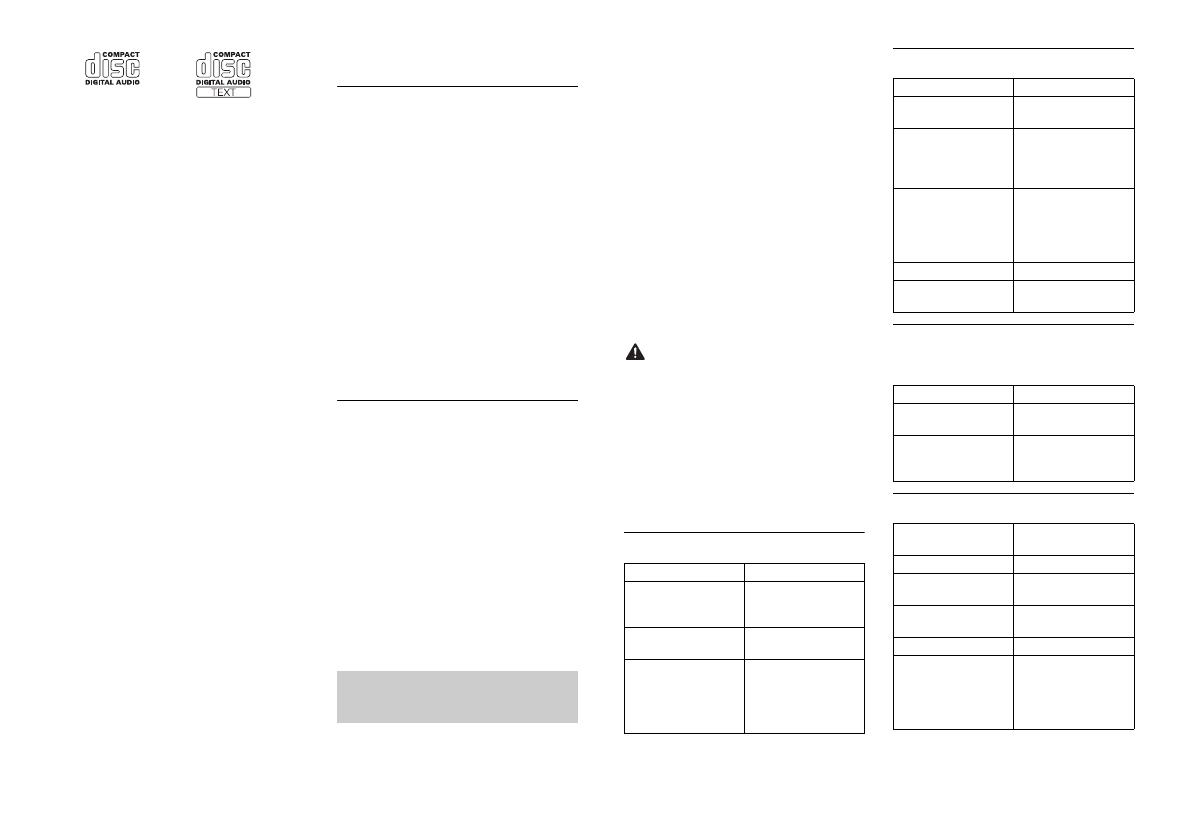
19Fr
• Utilisez des disques de 12 cm.
• Utilisez seulement des disques
conventionnels de forme circulaire.
• Les types de disque suivants ne peuvent
pas être utilisés avec cet appareil :
–DualDisc
–Disques de 8 cm : les tentatives
d’utilisation de tels disques avec un
adaptateur peuvent entraîner un
dysfonctionnement de l’appareil.
–Disques de forme bizarre
–Disques autres que les CD
–Disques endommagés, y compris les
disques fendillés, ébréchés ou voilés
–Disques CD-R/RW non finalisés
• N’écrivez pas et n’appliquez aucun agent
chimique sur la surface d’un disque.
• Pour nettoyer un CD, essuyez le disque
avec un chiffon doux en partant du
centre vers l’extérieur.
• La condensation peut perturber
temporairement le fonctionnement du
lecteur. Laissez celui-ci s’adapter à une
température plus élevée pendant
une heure environ. Essuyez également
les disques humides avec un chiffon
doux.
• Lors de l’utilisation de disques dont la
surface de l’étiquette est imprimable,
vérifiez les instructions et les
avertissements des disques. L’insertion et
l’éjection peuvent ne pas être possibles
selon les disques. L’utilisation de tels
disques risque d’endommager cet
appareil.
• Ne posez aucune étiquette disponible
dans le commerce ou tout autre matériau
sur la surface des disques.
–Les disques pourraient se déformer et
devenir injouables.
–Les étiquettes pourraient se décoller
pendant la lecture et empêcher
l’éjection des disques, ce qui pourrait
endommager l’appareil.
Périphérique de stockage USB
• Les connexions via un concentrateur USB
ne sont pas prises en charge.
• Attachez fermement le périphérique de
stockage USB avant de conduire. Ne
laissez pas le périphérique de stockage
USB tomber au sol, où il pourrait rester
coincé sous la pédale de frein ou
d’accélérateur.
• Selon le périphérique de stockage USB,
les problèmes suivants peuvent survenir.
– Le fonctionnement peut varier.
– Le périphérique de stockage peut ne
pas être reconnu.
– Les fichiers peuvent ne pas être lus
correctement.
– Le périphérique peut générer des
interférences sonores lorsque vous
écoutez la radio.
iPod
• Ne laissez pas l’iPod dans un endroit
soumis à une température élevée.
• Attachez fermement l’iPod pendant que
vous conduisez. Ne laissez pas l’iPod
tomber au sol, où il pourrait gêner le bon
fonctionnement de la pédale de frein ou
d’accélérateur.
• Les réglages de l’iPod, comme l’égaliseur
et la lecture répétée, changent
automatiquement lorsque l’iPod est
connecté à l’appareil. Une fois l’iPod
déconnecté, les réglages d’origine sont
rétablis.
• Aucun texte incompatible enregistré sur
l’iPod ne sera affiché par cet appareil.
• Seuls les 32 premiers caractères peuvent
s’afficher en tant que nom de fichier
Compatibilité avec
l’audio compressé
(extension de fichier comprise) ou nom
de dossier.
• L’appareil risque de ne pas fonctionner
correctement selon l’application utilisée
pour encoder les fichiers WMA.
• Il peut se produire un léger retard au
début de la lecture de fichiers audio
intégrés avec des données d’image, ou de
fichiers audio stockés sur un périphérique
USB avec de nombreuses hiérarchies de
dossiers.
• Les textes russes à afficher sur cet
appareil doivent être codés avec l’un des
jeux de caractères suivants :
–Unicode (UTF-8, UTF-16)
–Jeu de caractères autre que l’Unicode
qui est utilisé dans un environnement
Windows et est paramétré sur Russe
dans le réglage multilingue
PRÉCAUTION
• Pioneer ne garantit pas la compatibilité
avec tous les périphériques de stockage
de masse USB et décline toute
responsabilité en cas de perte de
données sur des lecteurs multimédia,
smartphones ou autres périphériques
lors de l’utilisation de ce produit.
• Ne laissez pas de disques ou un
périphérique de stockage USB dans un
lieu où les températures sont élevées.
Fichiers WMA
Fichiers MP3
Fichiers WAV
• Il est impossible de connecter les formats
de fichier WAV via MTP.
Fichiers AAC
Extension de fichier .wma
Débit binaire 48 kbps à 320 kbps
(CBR), 48 kbps à
384 kbps (VBR)
Fréquence
d’échantillonnage
32 kHz, 44,1 kHz,
48 kHz
Windows Media™
Audio Professional,
Lossless, Voice/DRM
Stream/Stream avec
vidéo
Incompatible
Extension de fichier .mp3
Débit binaire 8 kbps à 320 kbps
(CBR), VBR
Fréquence
d’échantillonnage
8 kHz à 48 kHz
(32 kHz, 44,1 kHz,
48 kHz pour
accentuation)
Version étiquette ID3
compatible
1.0, 1.1, 2.2, 2.3, 2.4 (la
version 2.x de
l’étiquette ID3 a
priorité sur la
version 1.x.)
Liste de lecture M3u Incompatible
MP3i (MP3 interactif ),
mp3 PRO
Incompatible
Extension de fichier .wav
Bits de quantification 8 et 16 (LPCM), 4 (MS
ADPCM)
Fréquence
d’échantillonnage
16 kHz à 48 kHz
(LPCM), 22,05 kHz et
44,1 kHz (MS ADPCM)
Format compatible AAC encodé par
iTunes
Extension de fichier .m4a
Fréquence
d’échantillonnage
11,025 kHz à 48 kHz
Vitesse de
transmission
16 kbps à 320 kbps,
VBR
Apple Lossless Incompatible
Fichier AAC acheté
dans la boutique
iTunes Store
(extension de fichier
.m4p)
Incompatible

20Fr
Disque
• Quelle que soit la durée du silence entre
les morceaux de l’enregistrement
original, la lecture des disques d’audio
compressé s’effectue avec une courte
pause entre les morceaux.
Périphérique USB
• Il peut se produire un léger retard au
début de la lecture de fichiers audio
stockés sur un périphérique de stockage
USB avec de nombreuses hiérarchies de
dossiers.
Cet appareil prend en charge uniquement les
modèles d’iPod suivants. Les versions du logiciel
iPod prises en charge sont indiquées ci-dessous.
Les versions antérieures ne sont pas prises en
charge.
Made for (Conçu pour)
– iPod touch (de la 1e à la 5e génération)
–iPodclassic
– iPod avec vidéo
– iPod nano (de la 1e à la 7e génération)
–iPhone 6
–iPhone 6 Plus
–iPhone5s
–iPhone5c
–iPhone5
–iPhone4s
–iPhone4
–iPhone3GS
–iPhone3G
–iPhone
• Les opérations peuvent varier selon la
génération et/ou la version de l’iPod.
• Les utilisateurs d’un iPod avec
connecteur Lightning doivent utiliser le
câble Lightning vers USB (fourni avec
l’iPod).
• Les utilisateurs d’un iPod avec
connecteur pour station d’accueil
doivent utiliser le câble CD-IU51. Pour
plus de détails, consultez votre
revendeur.
• Pour en savoir plus sur la compatibilité
fichier/format, reportez-vous aux
manuels de l’iPod.
• Livre audio, podcast : compatible
PRÉCAUTION
Pioneer n’accepte aucune responsabilité
en cas de perte de données sur l’iPod,
même si la perte de données se produit
pendant l’utilisation de cet appareil.
Sur cet appareil, l’utilisateur ne peut pas
affecter de numéros de dossier ni spécifier
Hiérarchie des
dossiers lisibles
Jusqu’à huit niveaux
(dans la pratique, la
hiérarchie compte
moins de
deux niveaux)
Dossiers lisibles Jusqu’à 99
Fichiers lisibles Jusqu’à 999
Système de fichiers ISO 9660 Niveaux 1 et
2, Romeo, Joliet
Lecture multi-session Compatible
Transfert des données
en écriture par paquet
Incompatible
Hiérarchie des
dossiers lisibles
Jusqu’à huit niveaux
(dans la pratique, la
hiérarchie compte
moins de
deux niveaux)
Dossiers lisibles Jusqu’à 500
Fichiers lisibles Jusqu’à 15 000
Lecture des fichiers
protégés par des
droits d’auteur
Incompatible
Périphérique USB
partitionné
Seule la première
partition est lisible.
Compatibilité avec un
iPod
Séquence des fichiers
audio
les séquences de lecture. La séquence de
fichier audio dépend du périphérique
raccordé.
Notez que la lecture des fichiers masqués
d’un périphérique USB est impossible.
Exemple de hiérarchie
Bluetooth
La marque de mot et les logos Bluetooth® sont
des marques déposées appartenant à Bluetooth
SIG, Inc. et toute utilisation de ces marques par
PIONEER CORPORATION est faite sous licence.
Les autres marques de commerce ou noms
commerciaux sont la propriété de leur
propriétaire respectif.
iTunes
Apple et iTunes sont des marques
commerciales d’Apple Inc., enregistrées
aux États-Unis et dans d’autres pays.
Dossier
Fichier d’audio
compressé
à : séquence de lecture
01 à 05 : numéro de dossier
Tableau des caractères
cyrilliques
Droits d’auteur et
marques commerciales
D : Affichage C : Caractère
La page est en cours de chargement...
La page est en cours de chargement...
-
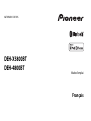 1
1
-
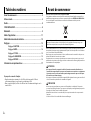 2
2
-
 3
3
-
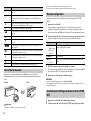 4
4
-
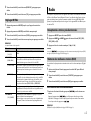 5
5
-
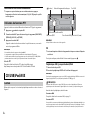 6
6
-
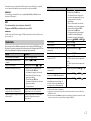 7
7
-
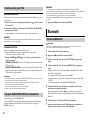 8
8
-
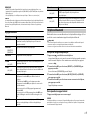 9
9
-
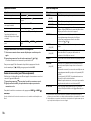 10
10
-
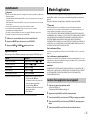 11
11
-
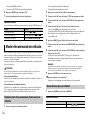 12
12
-
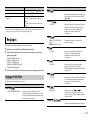 13
13
-
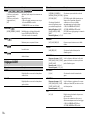 14
14
-
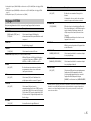 15
15
-
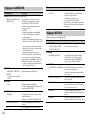 16
16
-
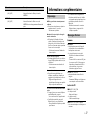 17
17
-
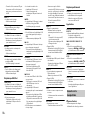 18
18
-
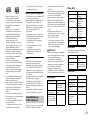 19
19
-
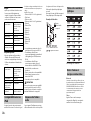 20
20
-
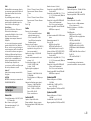 21
21
-
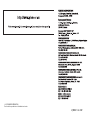 22
22
Pioneer DEH-4800BT Le manuel du propriétaire
- Taper
- Le manuel du propriétaire
- Ce manuel convient également à
Documents connexes
-
Pioneer DEH-4700BT Le manuel du propriétaire
-
Pioneer MVH-180UI Manuel utilisateur
-
Pioneer MVH-180UI Manuel utilisateur
-
Pioneer MVH-170UBG Manuel utilisateur
-
Pioneer DEH-X2900UI Manuel utilisateur
-
Pioneer DEH-S220UI Manuel utilisateur
-
Pioneer MVH-170UI Manuel utilisateur
-
Pioneer DEH-4500BT Manuel utilisateur
-
Pioneer DEH-600BT Manuel utilisateur
-
Pioneer DEH-X5900BT Le manuel du propriétaire